Cách cài đặt và cấu hình camera Yoosee trên smartphone
Sharenhanh.com sẽ giới thiệu 3 cách kết nối camera Yoosee áp dụng cho cả Camera wifi trong nhà và Camera ngoài trời, loại 2 râu và 3 râu.

1. Kết nối thiết bị Camera Wifi với nguồn điện.
Nên reset lại trước bằng cách tìm vị trí RESET trên thiết bị, nhấn và giữ khoảng 5 giây cho đến khi có giọng nói thông báo.
Nút RESET thường ở vị trí dưới đáy sản phẩm hoặc gần khe cắm thẻ nhớ, nguồn vào điện và thường để ẩn bên trong.
Để khởi động, các bạn sử dụng một que nhỏ như tăm hoặc tương tự chọc vào và giữ cho đến khi thiết bị phát ra âm thanh.
Xem thêm: 5 ứng dụng và game hay đang được miễn phí trên iPhone và iPad trong đầu tháng 11 này
2. Thêm thiết bị trong ứng dụng Yoosee
Sau khi đăng nhập, bạn tiến hành thêm thiết bị bằng cách nhấn vào dấu + ở góc trên cùng bên phải.
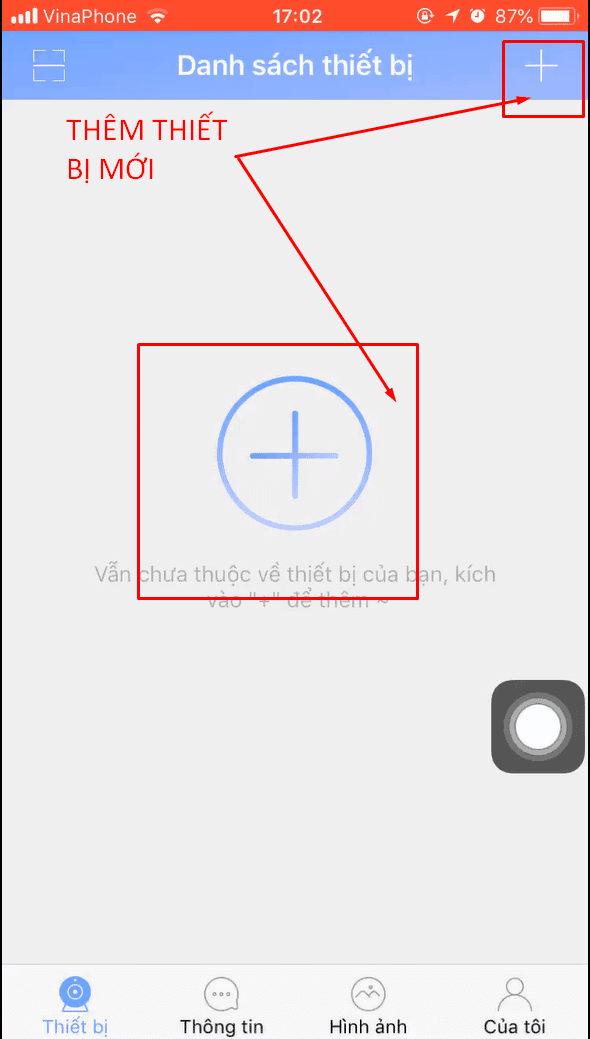
Có 3 lựa chọn để kết nối.
Cách 1: Kết nối camera Yoosee thông qua Hospot / Fast Networking ( Khuyến khích chọn )
Bấm vào dòng đầu tiên có chữ “Fast Networking”
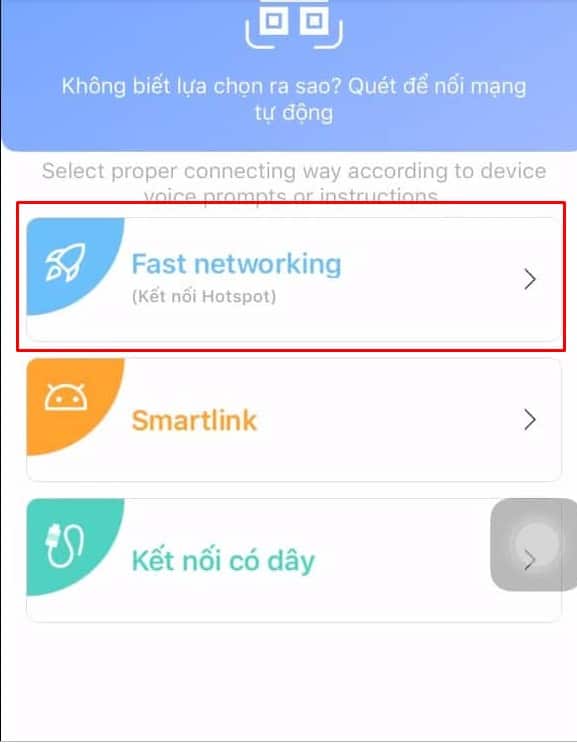
Kết nối với mạng Wifi nhà / cơ quan bạn
- Lưu ý thiết bị chưa hỗ trợ mạng 5G
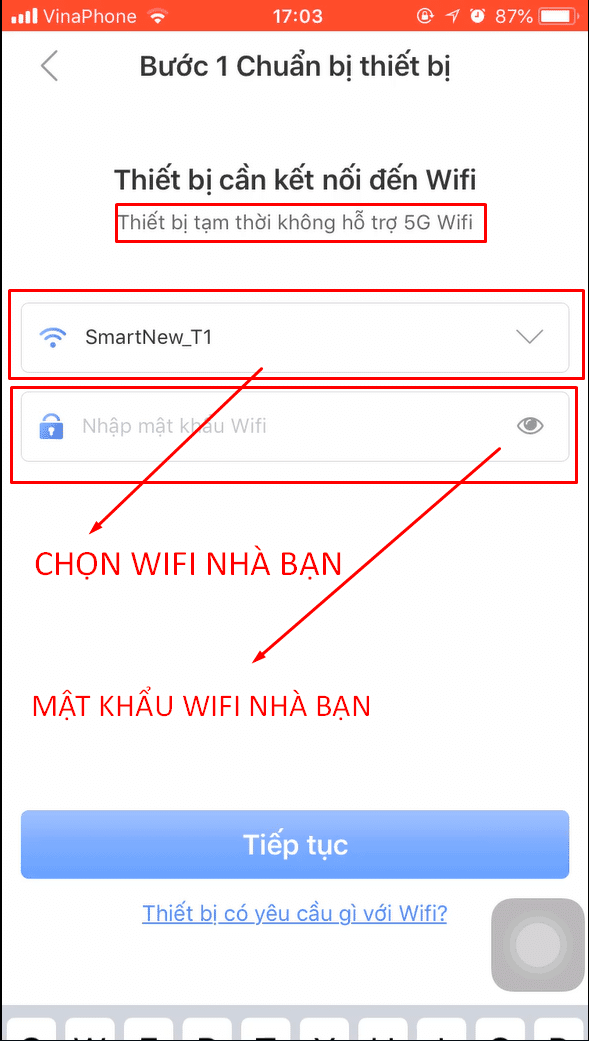
Nhấn tiếp tục nếu thiết bị đang có chuyển động.
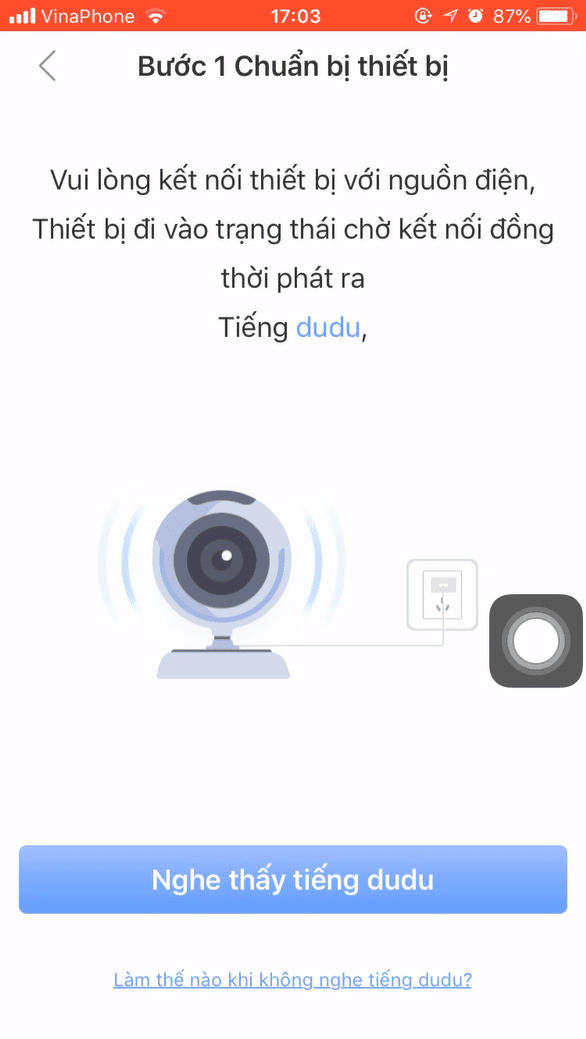
Đến bước này sẽ có thông báo kết nối điện thoại với WIFI có tên “GW_AP_XXX” trong đó XXX là ID của thiết bị. Các bạn có thể tra trên thiết bị.
“Đi kết nối điểm nóng AP” để tiếp tục.
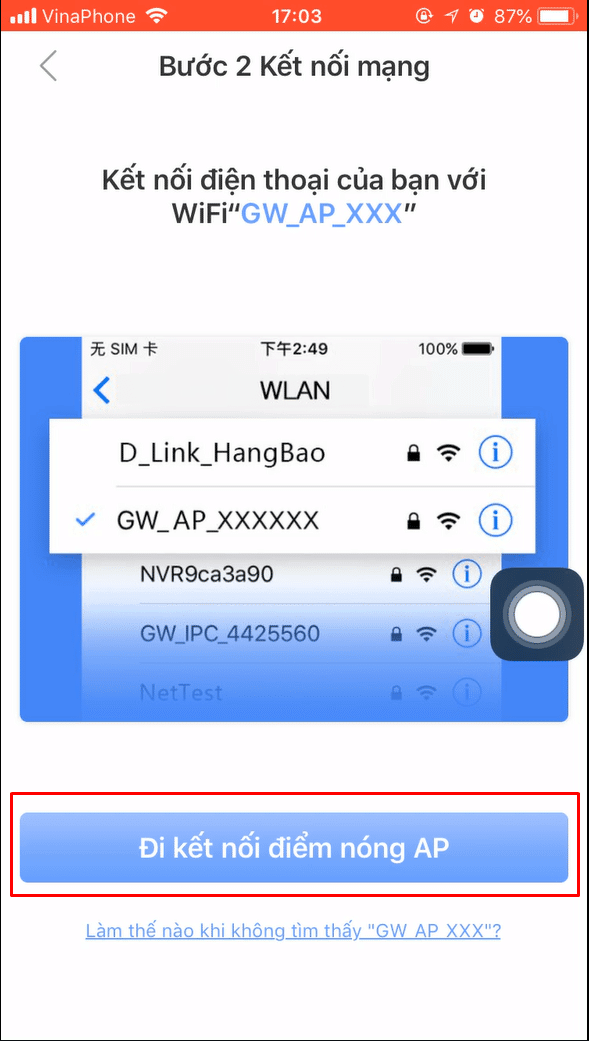
Mật khẩu Yoosee mặc định nếu có là: 12345678
Nếu không được bạn có thể thử mật khẩu: 123 (tủy camera mà mật khẩu mặt định khác nhau)
Tại đây bạn sẽ được chuyển đến màn hình “Cài đặt” trên điện thoại.
Bấm vào Wifi để chon mạng.
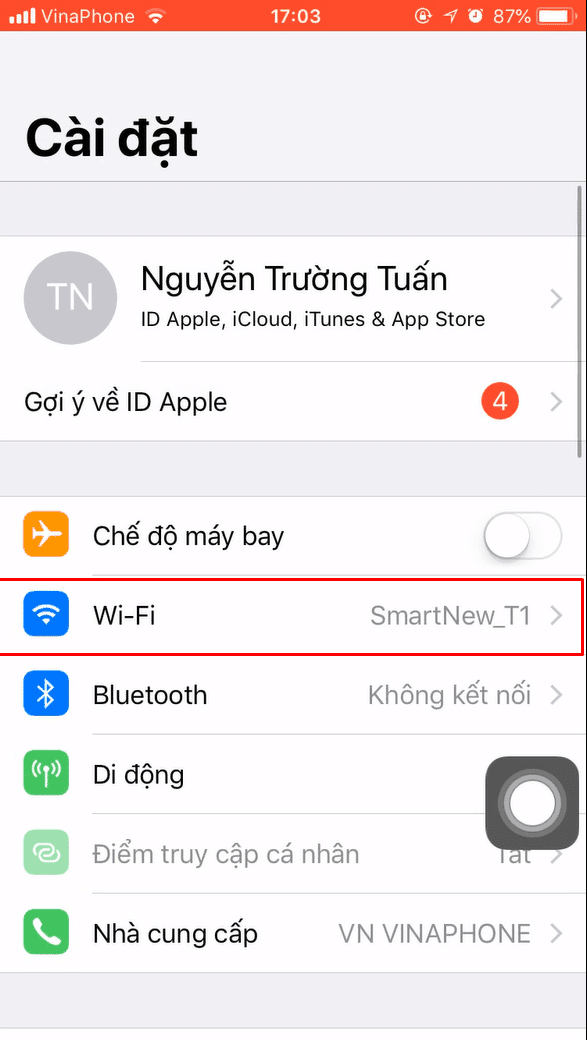
Tìm đến mạng “GW_AP_XXX” để kết nối
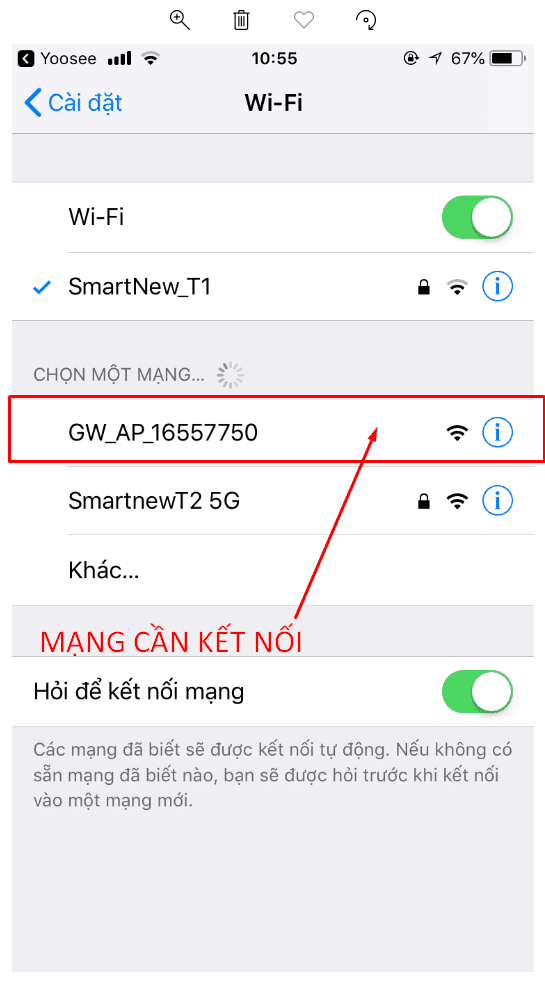
Kết nối mạng này, sau đó sẽ có thông báo từ Yoosee

Đợi 1-2 phút để hoàn tất quá trình kết nối
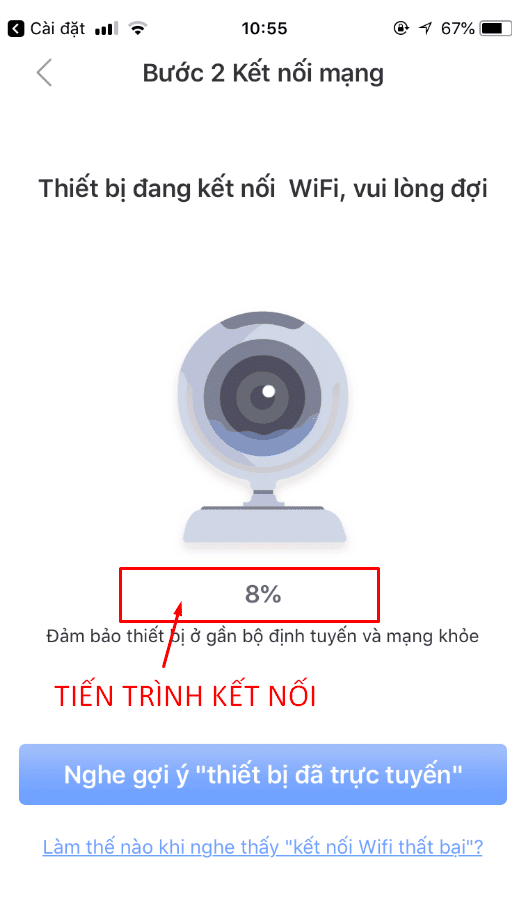
Nếu lỗi kết nối thiết bị, hãy thoát ra ứng dụng, reset lại camera và làm lại các bước trên.
Xem thêm: Cách cài đặt CH Play cho điện thoại Xiaomi xách tay
Cách 2: Kết nối qua Smartlink
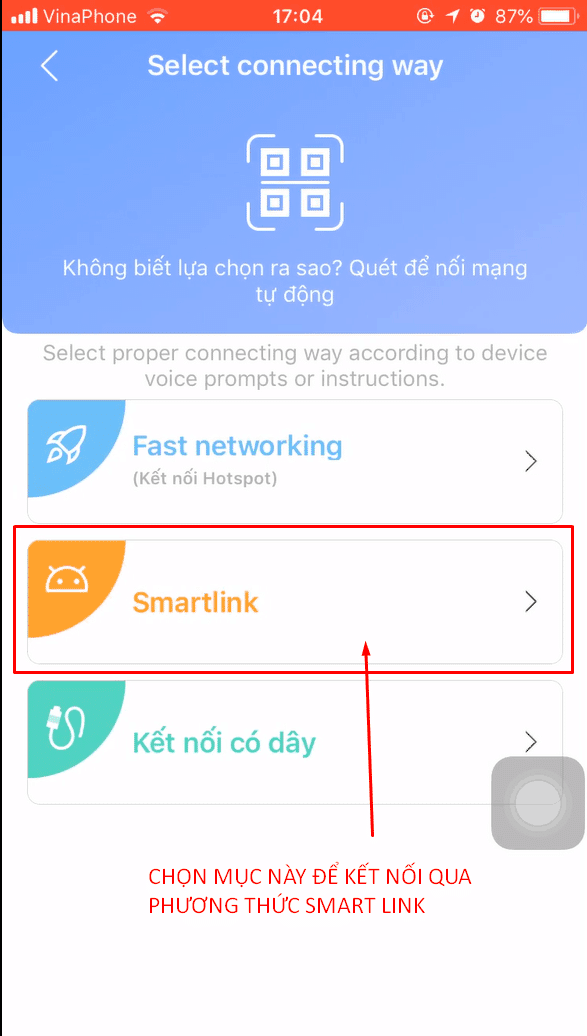
Kết nối với mạng Wifi nhà / cơ quan bạn
- Lưu ý thiết bị chưa hỗ trợ mạng 5G
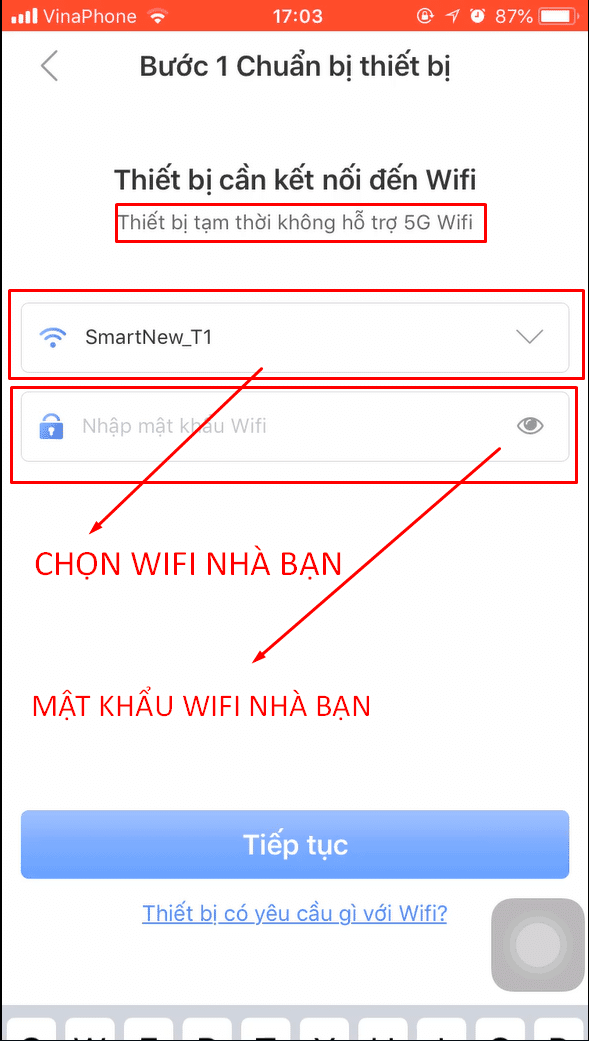
Nhấn tiếp tục nếu thiết bị đang có chuyển động.
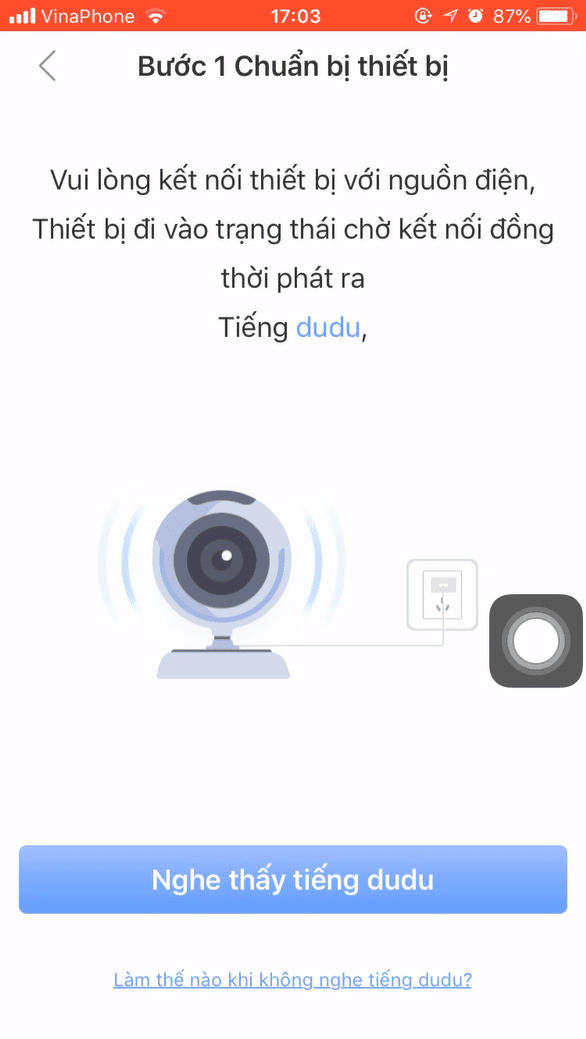
Phương thức này sử dụng sóng âm thanh để kết nối, tăng âm lượng để tăng tín hiệu sóng âm thanh.
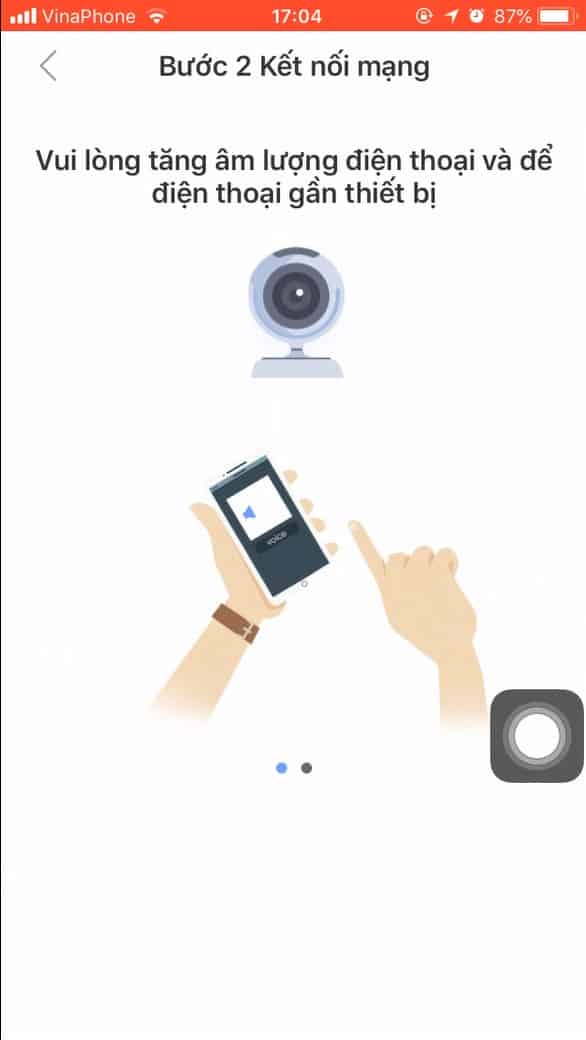
Tiến hành phát sóng âm thanh cho thiết bị Camera Yoosee.
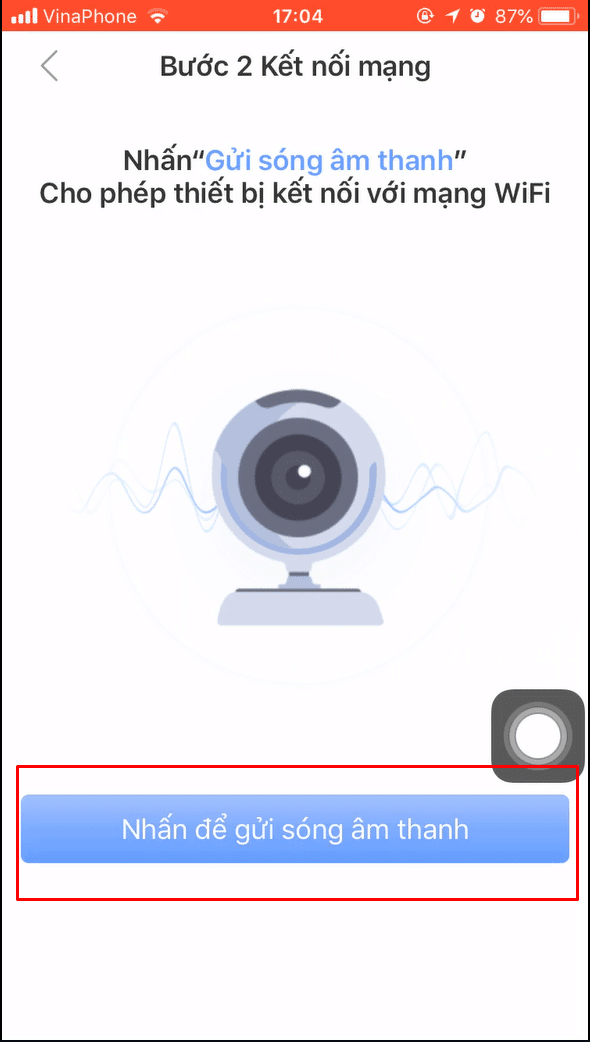
Lúc này thiết bị sẽ phát ra âm thanh tương đối chói tai kéo dài trong 120s.
Không để quá nguồn sóng cách thiết bị Camera quá 30cm.
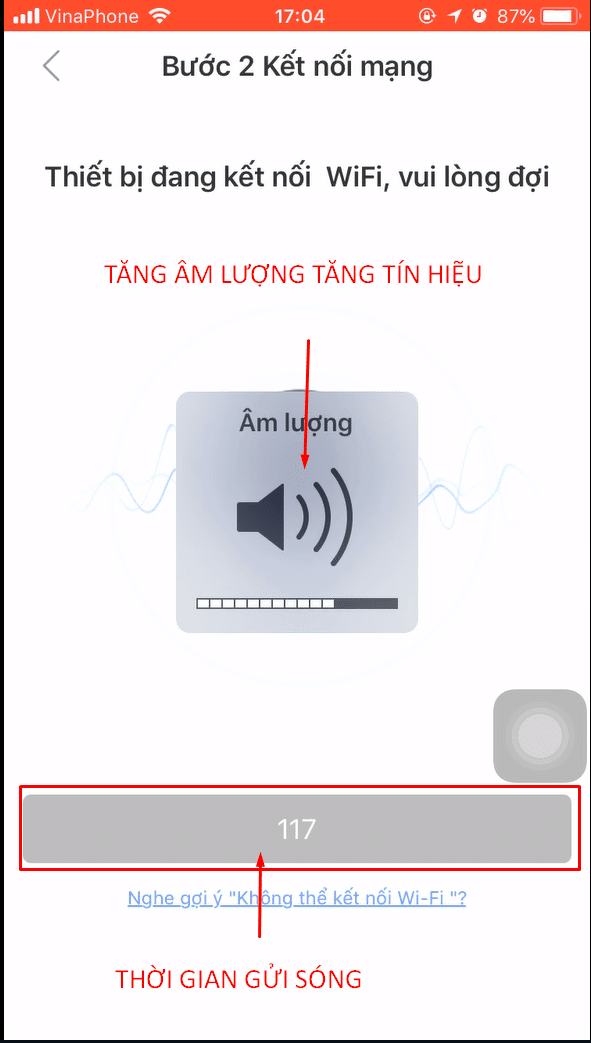
Nếu màn hình xuất hiện hình ảnh này tức đã kết nối thành công.
Nếu hết 120s chưa kết nối được, bạn RESET lại thiết bị, cắm lại nguồn điện.
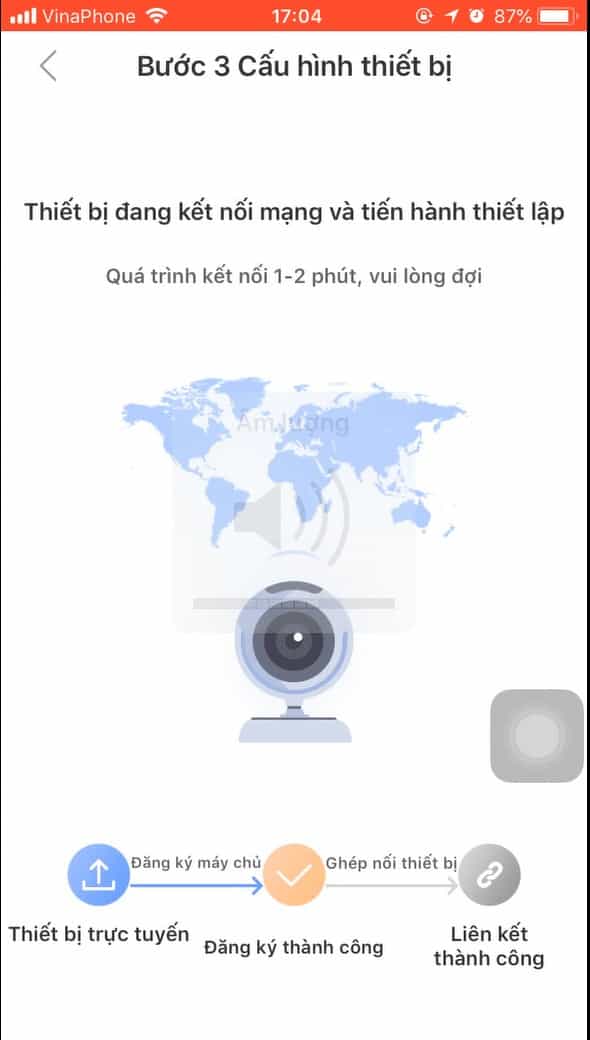
Đợi 1-2 phút để hoàn tất quá trình.
Xem thêm: Hướng dẫn nhanh cách làm nhanh ảnh bìa cho Facebook, Twitter, Youtube,… với kích thước đẹp và chuẩn
Cách 3 : Kết nối camera Yoosee với cổng LAN.
Chỉ áp dụng đối với Camera Yoosee được thiết kế có sẵn cổng LAN.
Tìm cổng LAN Yoosee ở đâu ?

1 đầu dây LAN kết nối với Modem Wifi, đầu còn lại kết nối với cổng LAN Camera. (nếu sử dụng cổng LAN cho tốc độ kết nối sẽ ổn định hơn)
Tiếp theo, mở ứng dụng Yoosee, trong phần thêm thiết bị, chọn kết nối có dây.
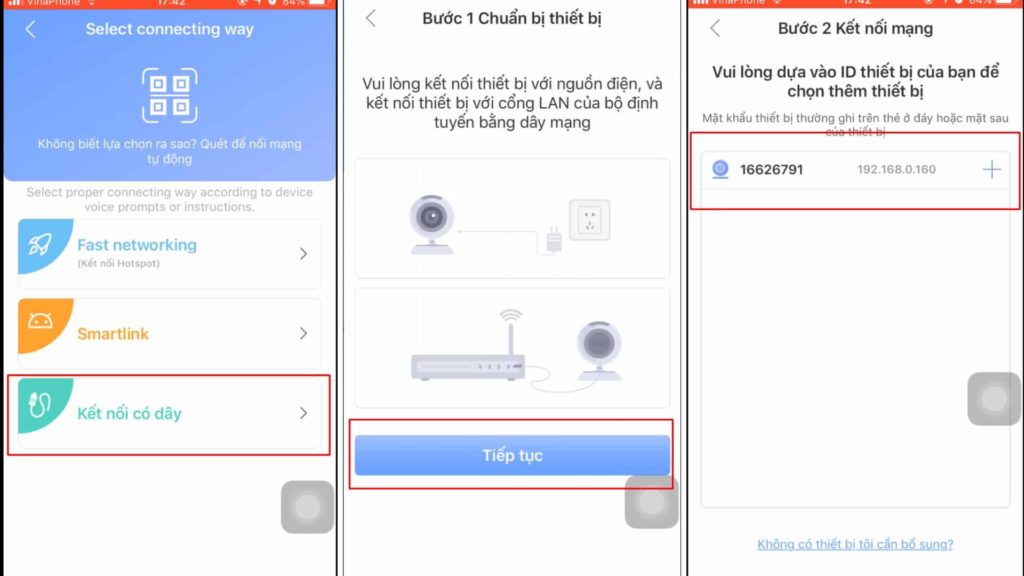
Sau khi chọn ID cần kết nối, ứng dụng sẽ chuyển sang trạng thái chờ để kết nối
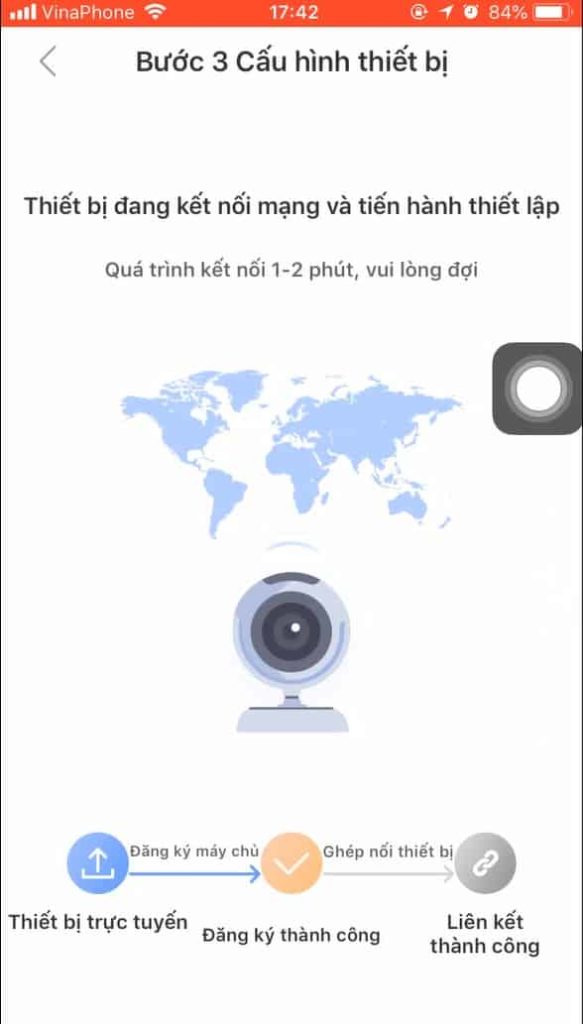
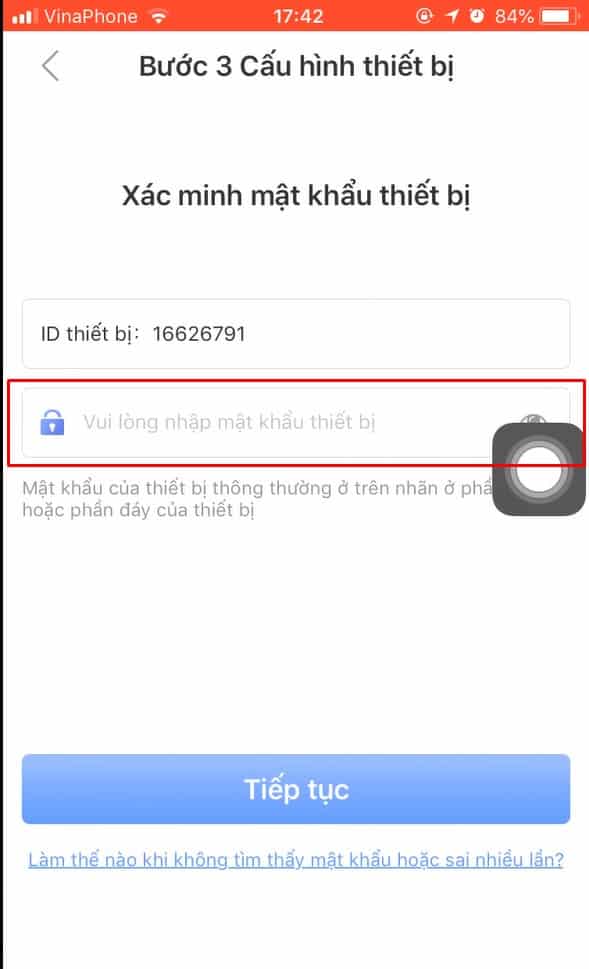
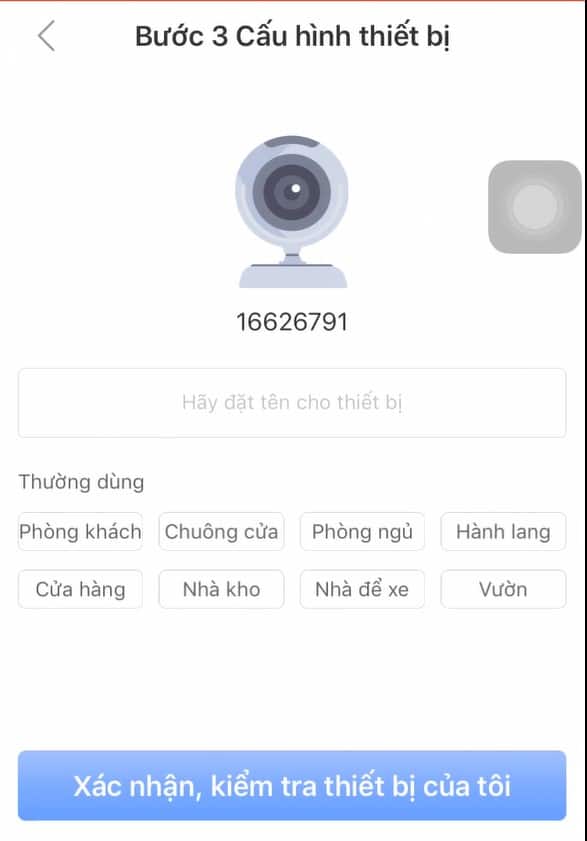
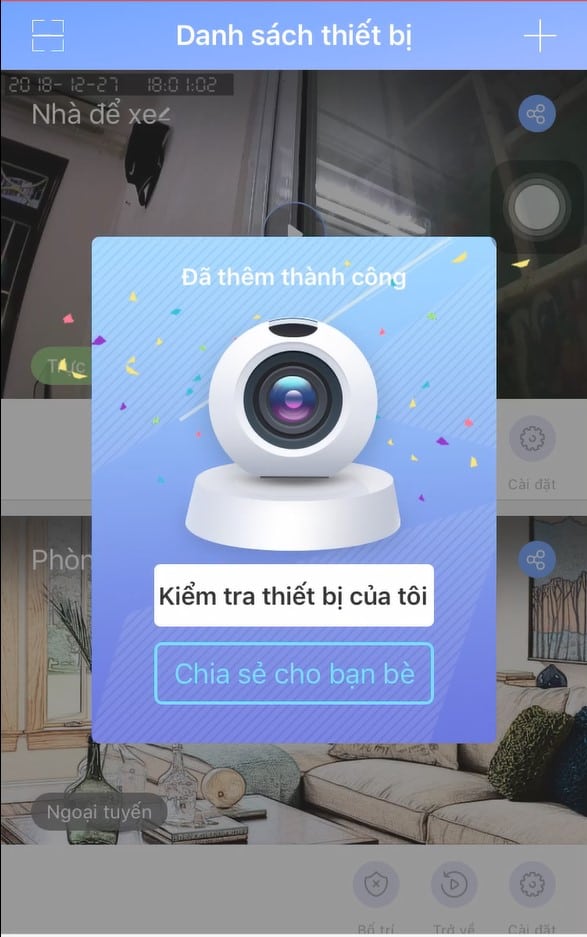
3. Cấu hình thiết bị
Đặt tên cho thiết bị để phân loại với các thiết bị Camera khác.
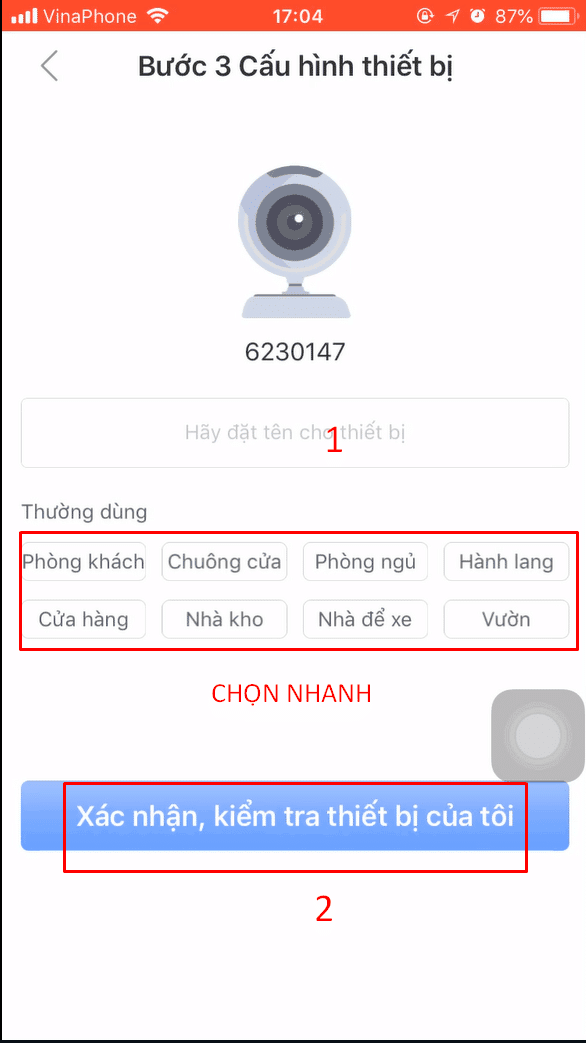
Sau khi hoàn thành thì bạn sẽ nhận đươc thông báo – Thêm thiết bị thành công
Chúc các bạn thành công!
Nếu không rõ các bước đăng ký thì bạn tham khảo thêm các bài viết trước nha: Cách cài đặt và đăng ký tài khoản sử dụng camera Yoosee bằng điện thoại




